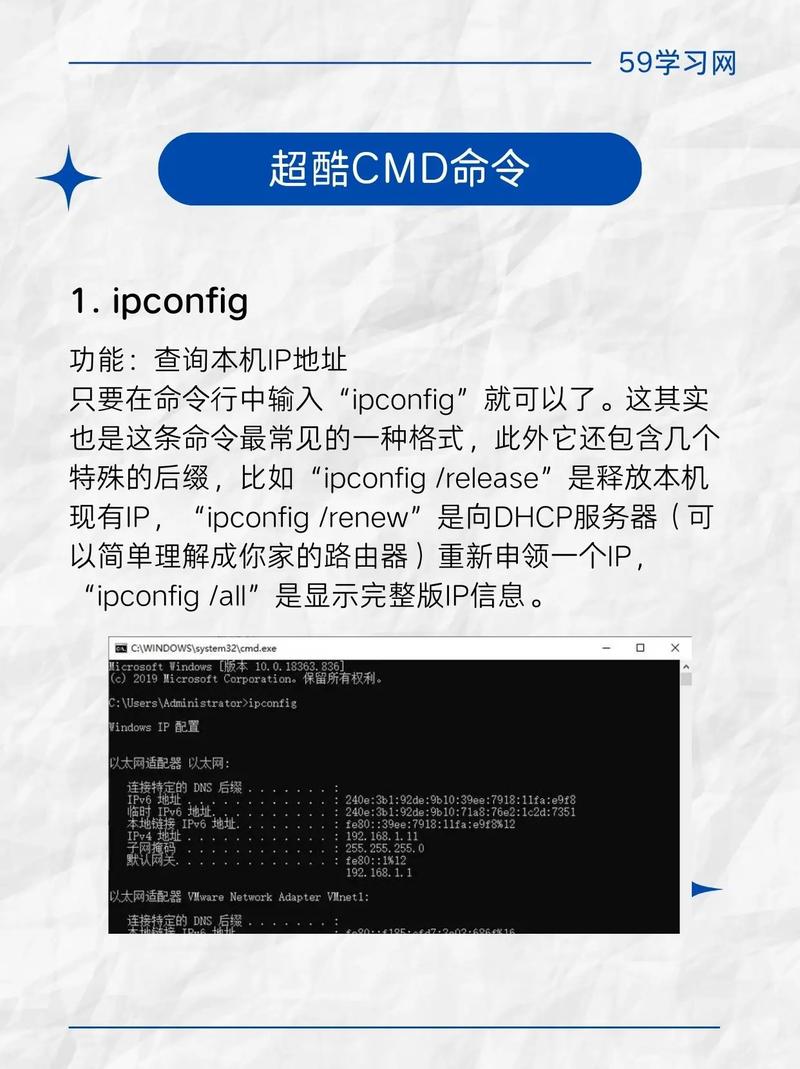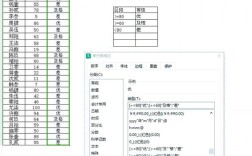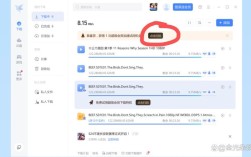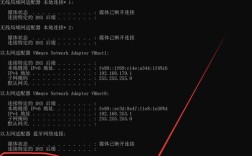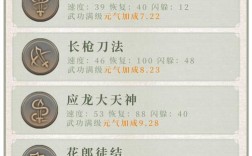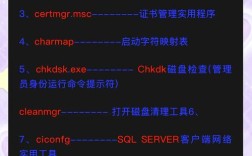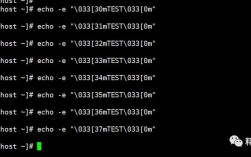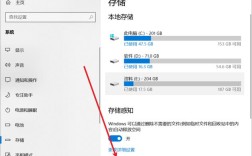WebStorm作为一款强大的JavaScript IDE,与npm命令行的深度集成极大地提升了前端开发效率,通过内置的终端工具和智能化的npm脚本管理功能,开发者无需频繁切换窗口即可完成依赖安装、脚本执行等操作,这种无缝体验让项目构建和调试流程更加流畅,以下从多个维度详细解析WebStorm中npm命令行的使用方法及实用技巧。
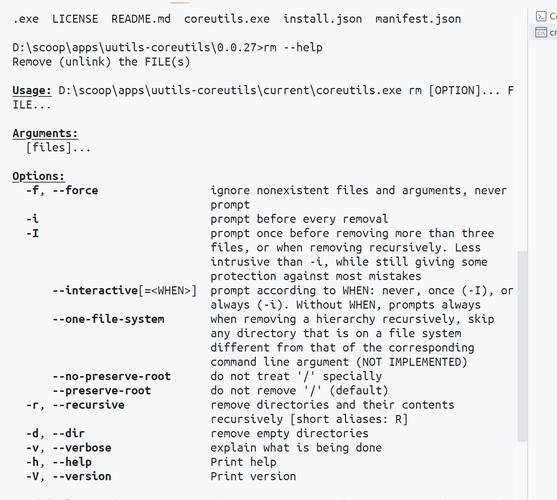
在WebStorm中直接使用npm命令行最便捷的方式是通过内置的终端工具,通过菜单栏的Tools -> Terminal或快捷键Alt+F12(Windows/Linux)及Cmd+T(macOS),可以在IDE底部快速打开命令行窗口,该终端默认指向当前项目的根目录,且已自动配置好Node.js和npm的环境变量,输入npm --version即可验证环境是否正常,这种集成优势在于:执行命令时无需手动切换项目路径,且终端输出会直接嵌入IDE界面,错误信息会自动高亮显示,点击错误行可直接跳转到对应代码位置,极大方便了问题排查。
WebStorm对npm脚本的管理功能尤为突出,在package.json文件中,所有scripts字段定义的命令都会被IDE自动识别并显示在运行配置列表中,开发者可通过右键点击package.json选择Show npm Scripts,或使用快捷键Ctrl+Shift+A(Windows/Linux)及Cmd+Shift+A(macOS)搜索npm scripts,在弹出的界面中直观查看所有可用脚本,点击脚本名称即可执行,同时支持在运行配置中设置参数、指定工作目录等高级选项,对于"start": "react-scripts start"这样的命令,可以直接在IDE中配置环境变量或浏览器参数,无需手动在命令行中输入。
对于需要频繁执行的npm命令,WebStorm允许创建自定义运行配置,通过Run -> Edit Configurations菜单,点击号选择npm,填写脚本名称(如build、test)和命令参数,可设置启动前脚本、工作目录等选项,配置完成后,可通过工具栏按钮快速启动,甚至支持绑定快捷键,这种模式特别适合需要特殊参数的命令,例如执行npm run lint -- --fix时,可直接在配置中添加-- --fix参数,避免每次手动输入,WebStorm还支持同时运行多个脚本,通过配置多个并行任务可实现自动化构建流程。
依赖管理方面,WebStorm提供了图形化界面与命令行的双重支持,在package.json文件中右键点击依赖项,可选择npm install <package>快速安装新包,或npm uninstall <package>卸载包,这些操作会自动同步更新package.json和package-lock.json文件,确保依赖版本的一致性,对于复杂场景,如批量更新依赖,可直接在终端执行npm update,WebStorm会实时显示更新日志和冲突提示,IDE的依赖面板会以树形结构展示所有包及其版本关系,点击包名可直接查看其文档,形成命令行与可视化操作的高效协同。
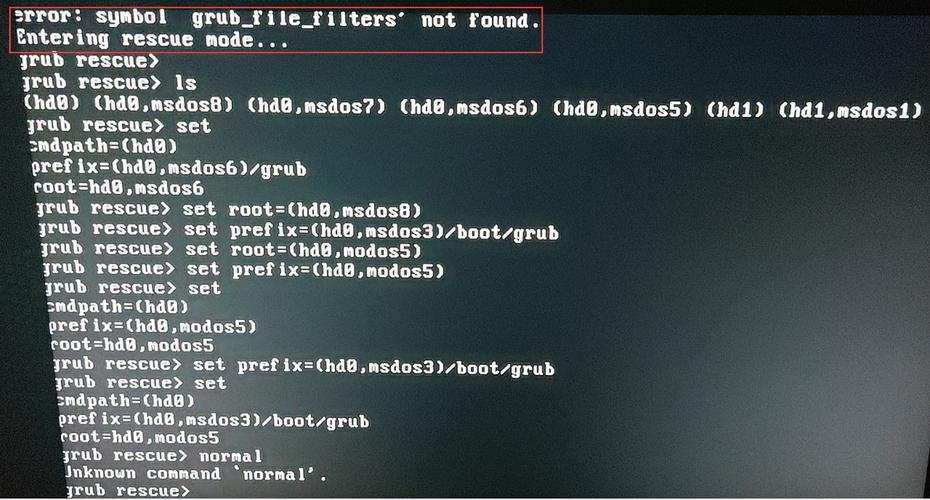
调试npm脚本时,WebStorm的断点调试功能与命令行执行无缝衔接,在JavaScript代码中设置断点后,通过运行配置选择Debug npm script即可启动调试模式,此时IDE会自动在终端执行脚本,并暂停在断点位置,支持变量监视、调用栈分析等标准调试功能,对于异步代码,支持Promise链式调用的逐层调试,解决了传统命令行调试难以追踪异步流程的问题,这种深度集成让开发者无需频繁在编辑器和终端间切换,显著提升了调试效率。
以下是相关问答FAQs:
Q1:WebStorm中执行npm命令时提示"command not found",如何解决?
A:首先确认Node.js和npm是否正确安装,可在终端执行node -v和npm -v检查版本,若提示命令未找到,可能是环境变量配置问题,在WebStorm中可通过File -> Settings -> Tools -> Terminal检查Shell路径是否正确,或手动在系统环境变量中添加Node.js的安装路径,某些Linux系统可能需要创建符号链接:sudo ln -s /usr/bin/node /usr/local/bin/node。
Q2:如何在WebStorm中批量执行多个npm脚本?
A:可通过配置组合任务实现,在Run -> Edit Configurations中选择npm,添加多个脚本配置,然后在Run -> Edit Configurations -> Templates -> Compound中创建组合任务,将多个npm脚本按顺序添加,先执行build再执行test,可设置组合任务为npm build && npm test,执行时点击组合任务按钮,IDE会按顺序执行所有脚本,并在输出窗口统一显示结果。